Uaktualnienie z programu OneNote 2010 do platformy Microsoft 365
Nadal korzystasz z programu OneNote 2010? Uaktualnij program OneNote do najnowszej wersji dostępnej w ramach platformy Microsoft 365, aby gromadzić wszystkie swoje notatki i pomysły w najnowszym notesie elektronicznym.
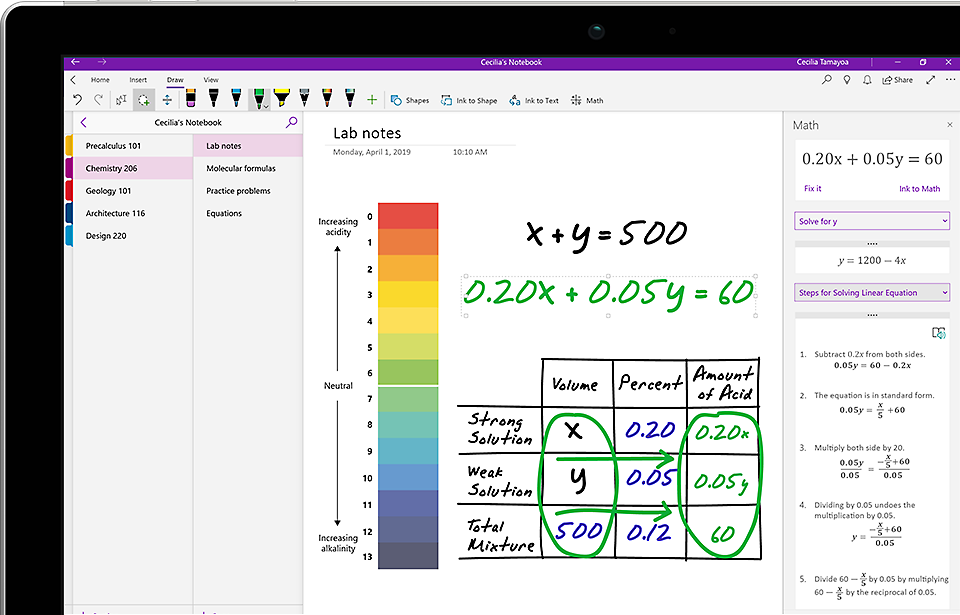
Zakończono świadczenie pomocy technicznej dla programu OneNote 2010
Do dalszego otrzymywania pomocy technicznej są wymagane aktualizacje. Aby zapewnić sobie dostęp do pomocy technicznej, zaktualizuj produkt do platformy Microsoft 365.
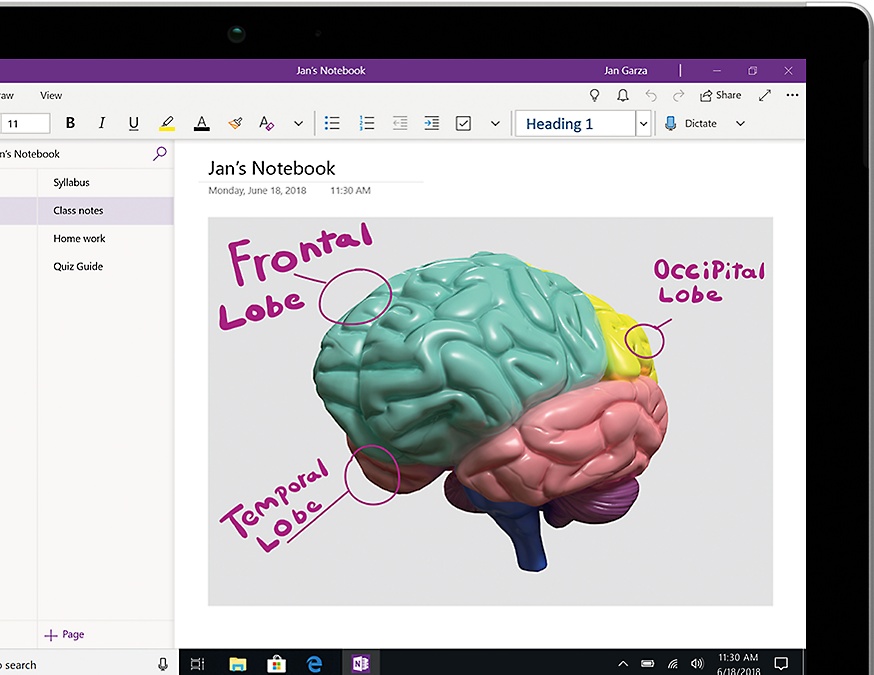
Jeden notes do wszystkiego
Zapisuj przemyślenia, informacje i notatki w jednym, łatwym do znalezienia miejscu. Program OneNote 2010 zapewnia pojedyncze miejsce, w którym możesz gromadzić różne informacje — od tekstu i zeskanowanych dokumentów do plików audio i wideo — i zarządzać nimi.
Zbierz świat szczegółów


Szybkie znajdowanie tego, co potrzebne
Dzięki bardziej intuicyjnym funkcjom wyszukiwania i uproszczonej nawigacji zarządzanie wieloma notesami i błyskawiczne znajdowanie potrzebnych informacji jest łatwe.
Łatwe udostępnianie

Co nowego w programie OneNote na platformie Microsoft 365?
Chcesz korzystać z platformy Microsoft 365?
Najważniejsze pytania
-
Pakiet Office 2013 zawiera niezbędne aplikacje, takie jak Word, Excel, PowerPoint i Outlook. Są one dostępne jako jednorazowy zakup do użytku na jednym komputerze.
Plany platformy Microsoft 365 zawierają te same aplikacje w wersjach premium, a także usługi udostępniane przez Internet, w tym magazyn online w usłudze OneDrive do użytku domowego. Dzięki platformie Microsoft 365 można korzystać ze wszystkich możliwości pakietu Office na komputerach PC, komputerach Mac, tabletach (w tym tabletach iPad® i tabletach z systemem Android™) i telefonach. Plany platformy Microsoft 365 są dostępne w postaci miesięcznej lub rocznej subskrypcji. Dowiedz się więcej.
-
Zobacz wymagania systemowe, aby sprawdzić zgodne wersje systemów Windows i macOS oraz inne wymagania dotyczące funkcji.
-
Nie musisz mieć połączenia z Internetem, aby używać aplikacji zwiększających produktywność, takich jak Word, Excel i PowerPoint, ponieważ są one zainstalowane na komputerze.
Dostęp do Internetu jest niezbędny, aby zainstalować i aktywować najnowsze wersje pakietów Office i wszystkie plany subskrypcji platformy Microsoft 365. W przypadku planów platformy Microsoft 365 jest także potrzebny do zarządzania kontem subskrypcji, na przykład do zainstalowania pakietu Office na innych komputerach lub zmiany opcji rozliczeń. Dostęp do Internetu jest także niezbędny do korzystania z dokumentów zapisanych w przestrzeni dyskowej OneDrive, chyba że zainstalujesz aplikację klasyczną OneDrive.
Musisz także regularnie łączyć się z Internetem, aby aktualizować pakiet Office i korzystać z automatycznych uaktualnień. Jeśli w ciągu 31 dni nie połączysz się z Internetem, Twoje aplikacje przejdą w tryb ograniczonej funkcjonalności, co oznacza, że możesz wyświetlać i drukować dokumenty, ale nie możesz ich edytować ani tworzyć nowych. Aby aktywować ponownie aplikacje zwiększające produktywność, wystarczy połączyć się z Internetem.
-
Tak. Utworzone dokumenty są Twoją własnością. Możesz przechowywać je online w usłudze OneDrive lub lokalnie na komputerze PC lub Mac.
Po anulowaniu lub wygaśnięciu subskrypcji nadal można uzyskać dostęp do wszystkich swoich plików i pobierać je, logując się do usługi OneDrive bezpośrednio za pomocą konta Microsoft użytego do skonfigurowania platformy Microsoft 365. Traci się jednak dodatkową przestrzeń udostępnioną razem z subskrypcją, więc trzeba zapisać swoje pliki w innym miejscu lub wykupić więcej przestrzeni dyskowej w usłudze OneDrive, jeśli pliki zajmują więcej niż bezpłatny przydział przestrzeni.
-
W przypadku zakupu subskrypcji z automatycznym odnowieniem zostaje ona uruchomiona w momencie zakończenia zakupu. Automatycznie odnawiane subskrypcje możesz kupić na stronie Office365.com, MicrosoftStore.com, iTunes® i od niektórych sprzedawców detalicznych. Subskrypcja przedpłacona zostaje uruchomiona w momencie jej aktywowania i przejścia na stronę Moje konto. Subskrypcje przedpłacone można zakupić od sprzedawcy detalicznego, odsprzedawcy lub agenta pomocy technicznej firmy Microsoft.
-
Jeśli masz aktywną subskrypcję planu Microsoft 365 Family, możesz ją udostępnić maksymalnie pięciu innym osobom (sześciu użytkowników łącznie). Wszystkie osoby, którym udostępnisz subskrypcję, mogą używać dostępnych dla Ciebie instalacji na swoich komputerach PC lub Mac, tabletach iPad, tabletach z systemami Android i Windows, telefonach iPhone® i telefonach z systemem Android. Otrzymują także 1 TB magazynu w chmurze i mogą zarządzać swoimi instalacjami na stronie www.account.microsoft.com.1
Aby dodać kogoś do swojej subskrypcji, przejdź do witryny www.office.com/myaccount i postępuj zgodnie z wyświetlanymi instrukcjami dodawania użytkownika. Każda dodana przez Ciebie osoba otrzyma wiadomość e-mail z informacjami o czynnościach do wykonania. Gdy osoba ta wyrazi zgodę i wykona wskazane czynności, dotyczące jej informacje (w tym używane przez nią instalacje) zostaną wyświetlone na Twojej stronie Moje konto. Możesz też zakończyć udostępnianie swojej subskrypcji danej osobie lub usunąć używane przez nią urządzenie na stronie www.office.com/myaccount.
-
„Chmura” to przyjazna nazwa określająca internetowe usługi komputerowe hostowane poza domem lub organizacją użytkownika. W przypadku usług w chmurze korzystasz z infrastruktury informatycznej, która nie należy do Ciebie (znajduje się poza Twoją siedzibą) i jest utrzymywana (hostowana) przez inną firmę, a nie na obsługiwanym przez Ciebie serwerze w Twoim domu lub w Twojej firmie (lokalnie). Na przykład w przypadku platformy Microsoft 365 funkcje przechowywania informacji i obliczeń oraz oprogramowanie są umieszczone i zarządzane zdalnie na serwerach należących do firmy Microsoft. W skład chmury wchodzi wiele usług, z których korzystasz na co dzień — od poczty e-mail w Internecie po usługi bankowe na urządzeniach przenośnych i przechowywanie zdjęć w trybie online. Ponieważ ta infrastruktura działa w trybie online, czyli „w chmurze”, możesz z niej korzystać niemal wszędzie — na komputerze, tablecie, smartfonie lub innym urządzeniu z połączeniem internetowym.
Zasoby programu OneNote 2010
Podstawowe zadania w programie OneNote 2010
Znajdź przewodniki i dodatkowe informacje dotyczące programu OneNote 2010.
Inne wersje pakietu Office
Poznaj inne wersje pakietu Office i dowiedz się, jak możesz przeprowadzić uaktualnienie do platformy Microsoft 365.
Uaktualnianie do platformy Microsoft 365
Zobacz, jak możesz uzyskać pełne możliwości pakietu Office dzięki platformie Microsoft 365.
Pobierz już teraz
Uzyskaj program OneNote w ramach platformy Microsoft 365.
Rozpocznij czat z nami
Specjaliści z naszego działu sprzedaży mogą odpowiedzieć na Twoje pytania. Nasi przedstawiciele handlowi mogą odpowiedzieć na Twoje pytania. Dostępne od poniedziałku do piątku, 9:00–17:00




Obserwuj platformę Microsoft 365